- Beranda
- Komunitas
- Tech
- Hardware Computer
Mengenal Dead Pixel (Layar Bergaris) Pada PC Laptop dan Cara Mengatasinya
TS
radenkampret
Mengenal Dead Pixel (Layar Bergaris) Pada PC Laptop dan Cara Mengatasinya
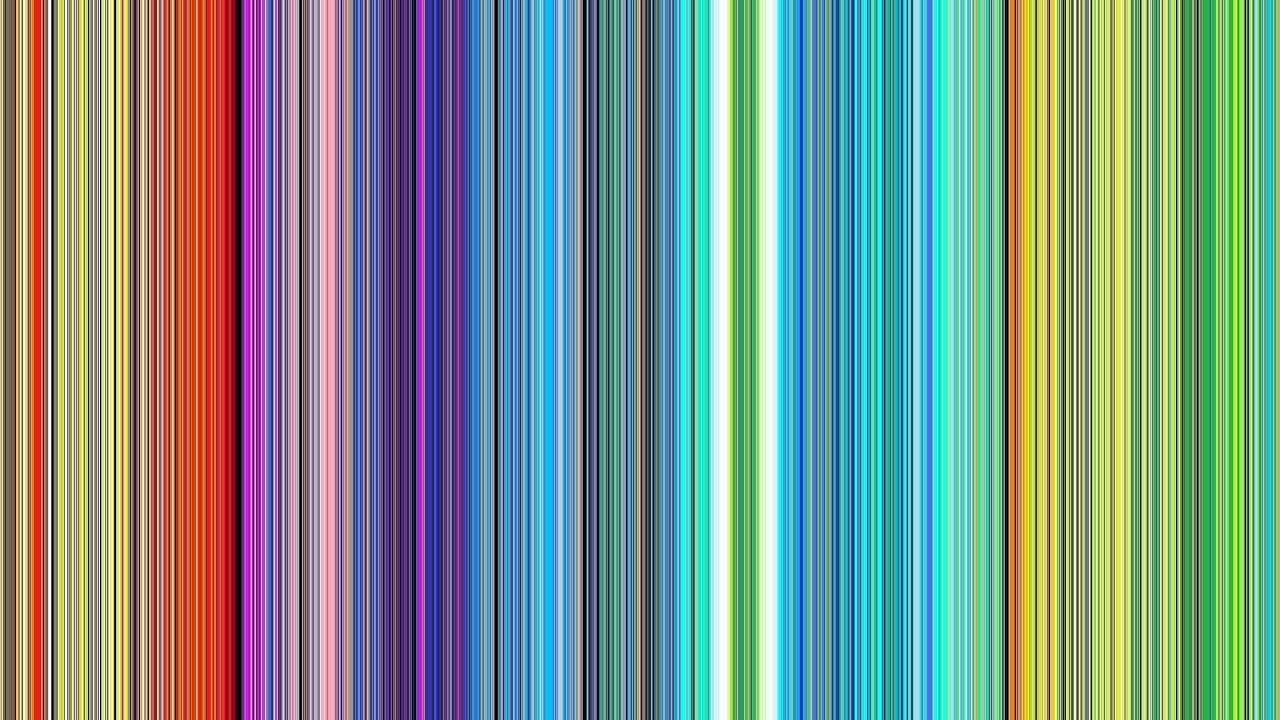
Baca Thread Sebelumnya: Apa Itu Bootloop, Softbrick, dan Hardbrick? Mengenal Istilah Kerusakan Pada Android
Quote:
Pada zaman sekarang, penggunaan barang elektronik dalam kehidupan sehari-hari sudah bukan hal yang asing lagi. Misalnya penggunaan laptop walaupun kini smartphone sudah mampu melakukan banyak hal yang sehubungan dengan data digital. Akan tetapi, laptop masih berperan penting untuk melakukan banyak hal, seperti mengerjakan skripsi (yang kurang efektif jika dikerjakan di ponsel).
Akan tetapi, meski kita sudah merawatnya dengan begitu baik, ada saja laptop yang mengalami kerusakan. Misalnya kerusakan pada LCD yang berupa garis hitam yang biasa orang sebut 'dead pixel'. Kerusakan tersebut tentunya sangat mengganggu dan menjengkelkan bukan?
Akan tetapi, meski kita sudah merawatnya dengan begitu baik, ada saja laptop yang mengalami kerusakan. Misalnya kerusakan pada LCD yang berupa garis hitam yang biasa orang sebut 'dead pixel'. Kerusakan tersebut tentunya sangat mengganggu dan menjengkelkan bukan?
Quote:
Definisi 'Dead Pixel'
Dead Pixel adalah bagian pada layar monitor LCD yang tidak dapat menampilkan raster, rendering atau warna (pola) yang semestinya. Atau bagian tertentu di layar monitor yang hanya menampilkan satu warna sesuai dengan kerusakan yang ada.
Dead Pixel adalah bagian pada layar monitor LCD yang tidak dapat menampilkan raster, rendering atau warna (pola) yang semestinya. Atau bagian tertentu di layar monitor yang hanya menampilkan satu warna sesuai dengan kerusakan yang ada.
Quote:
Macam-Macam 'Dead Pixel'
1.Dead Pixel

Adanya titik hitam pada layar yang bisa juga disebut 'dark pixel'.
2.Hot/Bright Pixel

Adanya titik putih yang tidak bisa mati/hilang saat layar monitor hidup.
3.Stuck Pixel

Adanya titik berwarna yang berbeda dengan background layar (warnanya bermacam-macam).
4.Dead Pixel,Stuck Pixel dan Bright Pixel

Mengalami dead pixel, stuck pixel dan bright pixel secara bersamaan.
5.Dead Pixel Yang Menyebar

Memang kecil kemungkinan dead pixel bisa menyebar, akan tetapi ada beberapa kasus dead pixelyang bisa menyebar.
1.Dead Pixel
Adanya titik hitam pada layar yang bisa juga disebut 'dark pixel'.
2.Hot/Bright Pixel
Adanya titik putih yang tidak bisa mati/hilang saat layar monitor hidup.
3.Stuck Pixel
Adanya titik berwarna yang berbeda dengan background layar (warnanya bermacam-macam).
4.Dead Pixel,Stuck Pixel dan Bright Pixel
Mengalami dead pixel, stuck pixel dan bright pixel secara bersamaan.
5.Dead Pixel Yang Menyebar
Memang kecil kemungkinan dead pixel bisa menyebar, akan tetapi ada beberapa kasus dead pixelyang bisa menyebar.
Quote:
Penyebab Layar 'Dead Pixel'
- Gangguan pada kabel panel LCD, VGA, atau hardware lain yang mempengaruhi kinerja LCD
- Rusaknya transistor atau distribusi cairan yang tidak merata ke dalam kristal cair display LCD
- Pixel yang sudah melemah (pemakaian monitor yang sudah lama)
- Benturan fisik pada monitor
- Jalur IC pada layar monitor yang rusak
Quote:
Cara Mengatasi 'Dead Pixel'
Alternatif 1. Menggunakan Cara Manual

Alternatif 2. Menggunakan Software (Pixel Repairer)

Pixel Repairer merupakan sebuah software pedeteksi dead pixel untuk pengguna Windows. Selain mendeteksi dead pixel, software ini juga bisa memperbaikinya sehingga kalian tidak perlu repot-repot membongkar layar.
Cara mendeteksi dead pixel:
Cara memperbaiki dead pixel:
Alternatif 3. Memeriksa Kabel Fleksibel Monitor

Kabel penghubung antara Monitor dengan Motherboard sering mengalami kendor atau mengalami kerusakan. Cobalah kalian memeriksa sambungan kabel apakah sudah terpasang dengan baik atau belum.
Untuk mencobanya, kalian bisa dengan menghubungkan laptop ke monitor eksternal. Jika garis masih muncul berarti kerusakan bukan pada kabel fleksibel layar atau panel monitor. Kerusakan mungkin bisa disebabkan karena masalah pada hardware lain seperti VGA, RAM, Hardisk atau komponen lain.
Alternatif 4. Memeriksa VGA, RAM dan Hardisk

Biasanya pada saat laptop rusak, kalian lupa untuk memeriksa VGA, RAM, dan Hardisk.
Memeriksa RAM
Memeriksa VGA
Jika VGA pada laptop kalian bisa dilepas, coba bersihkan pin-pin-nya. Kalian bisa melakukan hal yang sama seperti yang dilakukan pada RAM. Memeriksa VGA tidak bisa dilakukan jika VGA kalian 'onboard'.
Memeriksa Hardisk
Kalian bisa memeriksa hardisk dengan cara mengganti kabel hardisk atau memasang hardisk lain untuk mencobanya.
Alternatif 5. Update Driver (software) VGA

Driver VGA yang lama tidak di update bisa menyebabkan timbulnya garis pada layar laptop. Hal tersebut bisa terjadi karena adanya ketidaksingkronan antara Driver VGA lam dengan program terbaru.
Untuk mengatasi hal tersebut, kalian bisa update Driver VGA di laptop yang biasanya disediakan oleh web resmi vendor VGA kalian.
Alternatif 1. Menggunakan Cara Manual

- Coba kalian hidupkan layar laptop, kemudian gunakan background layar hitam sehingga kalian dapat dengan mudah menemukan posisi dead pixel.
- Pakai kain lembab dan lipatlah kain lembab tadi di jari telunjuk kalian agar tidak menggores layar.
- Ketika sudah menemukan posisi dead pixel, lakukan tekanan halus (memijat pelan) pada daerah dead pixel sekitar 10-20 detik.
- Matikan layar monitor dan hidupkan lagi.
- Lakukan berulang-ulang langkah ke 3 dan 4 sampai benar-benar dead pixel hilang (Terkadang dead pixel mungkin hilang sebentar, dan kemudian muncul lagi.
Alternatif 2. Menggunakan Software (Pixel Repairer)
Pixel Repairer merupakan sebuah software pedeteksi dead pixel untuk pengguna Windows. Selain mendeteksi dead pixel, software ini juga bisa memperbaikinya sehingga kalian tidak perlu repot-repot membongkar layar.
Cara mendeteksi dead pixel:
- Download, Install, kemudian jalankan Pixel Repairer.
- Setelah kotak dialog Pixel Repairer muncul, pilih patern yang diinginkan (direkomendasikan hitam atau putih).
- Klik Enable untuk mengaplikasikan warna yang kalian pilih pada layar.
- Perhatikan pada layar, jika kalian memiliki Patern hitam, dan kalian lihat seluruh layar berwarna hitam, maka itu berarti layar laptop kalian dalam keadaan baik.
- Namun, jika kalian menemukan adanya titik putih (atau warna lain) pada layar, maka layar kalian mengalami dead pixel.
- Klik 'ESC' untuk keluar.
Cara memperbaiki dead pixel:
- Jalankan software Pixel Repairer.
- Pilih/klik ikon 'Repair'.
- Klik 'Add' untuk menambahkan dan menyunting area perbaikan.
- Drag kotak repairer ke lokasi dimana dead pixel ditemukan.
- Gunakan salah satu mode konfigurasi repairer, misalnya solid. Jika tidak berhasil, gunakan mode noise.
- Untuk 'Size', pilih ukuran yang mencakup area dead pixel berada.
- Untuk 'Frekuensi', jika default biasanya 60 Hz.
- Klik 'Add' lagi untuk menambahkan area repairer lainnya, jika kalian menemukan lebih dari satu dead pixel pada laptop kalian. Kemudian lakukan hal yang sama pada tahap 4-7.
- Pixel Repairer akan menjalankan perbaikan, tunggu beberapa saat ok.
Alternatif 3. Memeriksa Kabel Fleksibel Monitor

Kabel penghubung antara Monitor dengan Motherboard sering mengalami kendor atau mengalami kerusakan. Cobalah kalian memeriksa sambungan kabel apakah sudah terpasang dengan baik atau belum.
Untuk mencobanya, kalian bisa dengan menghubungkan laptop ke monitor eksternal. Jika garis masih muncul berarti kerusakan bukan pada kabel fleksibel layar atau panel monitor. Kerusakan mungkin bisa disebabkan karena masalah pada hardware lain seperti VGA, RAM, Hardisk atau komponen lain.
Alternatif 4. Memeriksa VGA, RAM dan Hardisk

Biasanya pada saat laptop rusak, kalian lupa untuk memeriksa VGA, RAM, dan Hardisk.
Memeriksa RAM
- Buka dan bersihkan pin-pin dengan menggunakan penghapus dan pasangkan kembali dengan baik.
- Jika pada RAM terdapat dua slot, cobalah untuk dipindahkan.
- Jika hal tersebut tidak berpengaruh, coba pasangkan RAM lain.
- Jika layar laptop bergaris menjadi hilang saat RAM diganti, berarti penyebabnya adalah kerusakan pada RAM.
Memeriksa VGA
Jika VGA pada laptop kalian bisa dilepas, coba bersihkan pin-pin-nya. Kalian bisa melakukan hal yang sama seperti yang dilakukan pada RAM. Memeriksa VGA tidak bisa dilakukan jika VGA kalian 'onboard'.
Memeriksa Hardisk
Kalian bisa memeriksa hardisk dengan cara mengganti kabel hardisk atau memasang hardisk lain untuk mencobanya.
Alternatif 5. Update Driver (software) VGA

Driver VGA yang lama tidak di update bisa menyebabkan timbulnya garis pada layar laptop. Hal tersebut bisa terjadi karena adanya ketidaksingkronan antara Driver VGA lam dengan program terbaru.
Untuk mengatasi hal tersebut, kalian bisa update Driver VGA di laptop yang biasanya disediakan oleh web resmi vendor VGA kalian.
Quote:
Tips Menghindari 'Dead Pixel'
- Jangan menekan atau menggosokan layar lcd terlalu kuat dengan benda apapun, hal ini bisa menyebabkan rusaknya pixel.
- Hindari LCD dari benturan fisik ringan maupun berat dari benda apapun.
- Bagi pengguna laptop, jangan meletakkan sesuatu diantara keyboard dengan LCD laptop, hal ini bisa berpengaruh terhadap layar LCD laptop tersebut.
- Hindari layar LCD dari air panas, jauhkanlah air biasa maupun yang panas, ini menghindari dari rusaknya layar LCD.
- Jika ingin membersihkan LCD, gunakanlah kain berbahan lembut untuk layar LCD dan gosoklah dengan halus. Jangan terlalu kuat dalam membersihkan layar, ini dapat merusak matriks rendering LCD.
- Gunakanlah Screevsaver. Menggunakan screensaver mempunyai manfaat lain selain untuk memperindah layar, juga mampu memberikan keamanan pada layar monitor, dimana dengan begitu pixel pada layar monitor selalu menampilkan warna atau pola yang berbeda, hal ini diklaim mampu menjadikan monitor lebih awet karena tidak menampilkan saturasi pixel yang sama secara terus-menerus yang menyebabkan kerja layar monitor menjadi lebih berat.
Baca Juga Gan!: Tajir Gan! Laba Apple Tiga Kali Lipat Gabungan Xiaomi, Oppo, dan Huawei?
Quote:
Itulah beberapa tips yang bisa kalian lakukan untuk memperbaiki layar bergaris atau dead pixelpada laptop/PC. Kalian bisa menggunakan Pixel Repairer untuk memperbaiki dead pixel, kemudian mengecek kabel fleksibel monitor, update Driver VGA, dan memeriksa komponen yang mempengaruhi kinerja LCD.
Sekian dari ane gan, semoga bermanfaat buat agan-agan semua ya!



Diubah oleh radenkampret 22-09-2018 16:36
0
16.9K
Kutip
7
Balasan
Komentar yang asik ya
Urutan
Terbaru
Terlama
Komentar yang asik ya
Komunitas Pilihan